Doživite zvok na vašem računalniku na drugačen način
- Mešalnik glasnosti je odlično orodje za prilagajanje zvočnih nastavitev v vašem računalniku.
- To je preprosta rešitev, ki jo lahko uporabljajo vsi in ne zahteva naprednega tehničnega znanja.
- Če pa iščete nekaj močnejšega in prilagodljivejšega, je na voljo še veliko drugih možnosti.
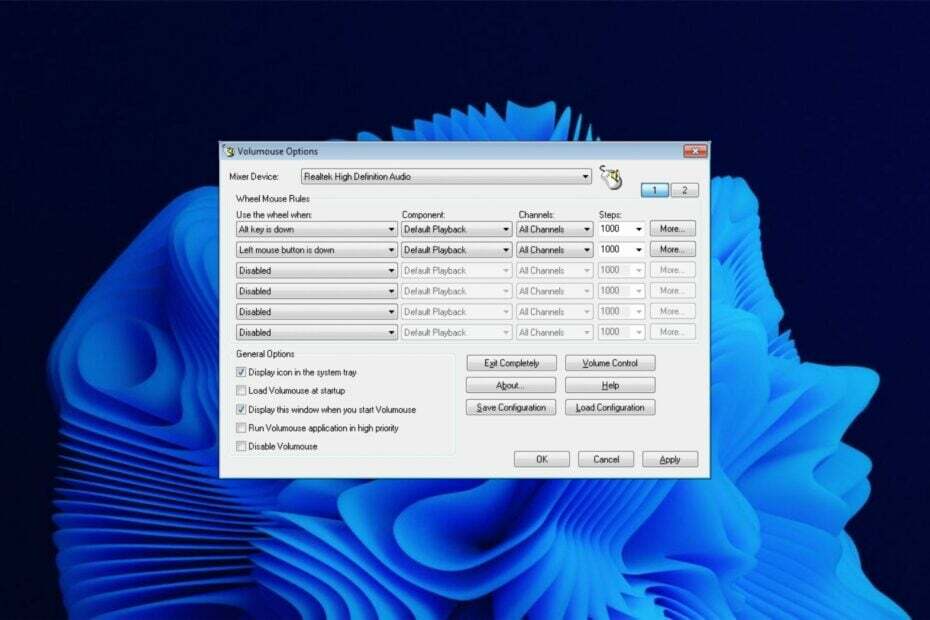
- Podpira vse slušalke in zvočnike
- Prilagodite zvok za medijske predvajalnike in aplikacije za pretakanje
- Zmogljiv ojačevalec nizkih tonov
- Izenačevalnik s številnimi prednastavitvami
- Priložena aplikacija za predvajanje glasbe
Povečajte potencial zvočne naprave!
Mešalnik glasnosti je uporabno orodje za nadzor ravni glasnosti različnih aplikacij. Omogoča vam prilagajanje glasnosti vsake aplikacije posebej in vam omogoča tudi spreminjanje celotne glasnosti sistema.
Ker gre za vgrajen pripomoček, ki je priložen sistemu Windows, večini uporabnikov ni treba nameščati aplikacij drugih proizvajalcev. Ta pripomoček vam omogoča prilagajanje glasnosti za vsak posamezen program in njegove komponente.
Kljub temu, da mešalnik glasnosti odlično opravlja svoje delo, se nekaterim uporabnikom zdi to orodje preveč osnovno za njihove potrebe. Na primer, lahko predstavlja nekaj izzivov, ko želite utišanje programov v sistemu Windows. Če iščete naprednejšo alternativo za mešalnik glasnosti, ste prišli na pravo mesto.
Ali ima Windows 10 mešalnik zvoka?
Windows 10 ima vgrajen mešalnik zvoka, ki omogoča nadzor glasnosti posameznih aplikacij. Uporabite ga lahko tudi za utišanje vseh zvokov v računalniku ali za popoln izklop zvoka.
Za dostop do mešalnika zvoka z desno tipko miške kliknite ikono glasnosti v sistemski vrstici in izberite Odpri mešalnik glasnosti. Videli boste seznam vseh svojih delujočih aplikacij in lahko prilagodite njihove ravni glasnosti tako, da povlečete gor ali dol na drsniku poleg vsake.
Windows 11 ima tudi mešalnik glasnosti, vendar je precej drugačen od svojega predhodnika. Še vedno lahko dostopate do njega iz opravilne vrstice, vendar ne boste mogli prilagoditi zvoka za posamezne aplikacije. Vključenih je veliko klikov, a če želite obnoviti klasični mešalnik glasnosti, lahko.
Katere so nekatere izmed najboljših alternativ za mešalnik glasnosti?
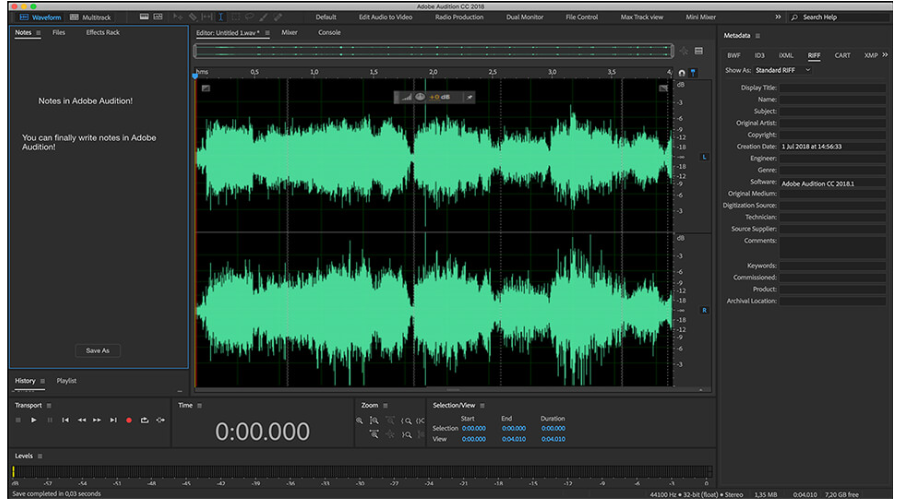
Adobe Audition je obsežen zvočni program, ki vključuje spektralni zaslon za urejanje, ustvarjanje, mešanje in obnavljanje zvočne vsebine. To je zmogljiva in intuitivna digitalna zvočna delovna postaja, zasnovana za povečanje delovnih tokov video produkcije in končne obdelave zvoka.
Ponuja pogled Waveform, ustvarjen za stereo urejanje, in pogled Multitrack za mešanje skladb na časovnici. Kadar koli lahko preklapljate med tema dvema in urejate zvok z urejevalnikom frekvenc, vmesnikom povleci in spusti in mnogimi drugimi.
Dodatne lastnosti:
- Koristna orodja za vizualizacijo
- Zmogljiva obnovitev zvoka
- Odstranjevanje zvoka

Adobe Audition
Uživajte v tem temeljitem urejevalniku zvoka za postprodukcijo videoposnetkov, obnovo zvoka, podcaste ali druge želene dejavnosti.Boom 3D – Prednastavitve izenačevalnika

Boom 3D je orodje za optimizacijo zvoka s polnim naborom funkcij. Ima vmesnik, enostaven za uporabo, ki vam omogoča dokaj preprosto urejanje vaših zvočnih nastavitev. Izbirate lahko med številnimi nastavitvami, kot so 3D zvok, ambient, zvestoba, nočni način in druge dobre možnosti.
Zagotavlja tudi vrsto prednastavitev, natančno ročno izdelanih, ki vam pomagajo ujemati različne žanre in individualne okuse poslušanja zahvaljujoč napredni funkciji 31-pasovnega izenačevalnika.
Dodatne lastnosti:
- Upravljalnik glasnosti aplikacij
- Povečevalec glasnosti
- 3D surround tehnologija

Boom 3D
Izboljšajte svojo zvočno izkušnjo z uporabo Boom 3D za predvajanje vaše medijske vsebine z neverjetnimi 3D učinki.
VoiceMeeter je zmogljivo orodje, ki vam omogoča mešanje in usmerjanje zvočnih signalov iz različnih virov. Omogoča vam mešanje zvoka iz vašega računalnika z drugimi aplikacijami, kot so Skype, Viber in druge, ter prilagajanje glasnosti vsake aplikacije neodvisno.
Program ima preprost in intuitiven vmesnik, ki vam omogoča hitro krmarjenje med njegovimi različnimi funkcijami. Poleg tega ima VoiceMeeter napreden način spremljanja, ki vam omogoča, da slišite, kaj prihaja iz vsake aplikacije posebej.
Dodatne lastnosti:
- Brezplačen prenos
- Podpira več zvočnih vmesnikov
- Ima vgrajen snemalnik
⇒Pridobite Vb-Audio VoiceMeeter
EarTrumpet – Intuitivni mešalnik glasnosti

EarTrumpet je precej preprost, vendar ponuja nekaj uporabnih funkcij. Nastavite lahko glavno glasnost in utišate kanale ter spremenite ravnovesje med kanali. Je odprtokoden, tako da ga lahko preprosto spremenite, če to želite.
Edina slaba stran je, da v tem programu ni na voljo veliko funkcij. Če pa le iščete nekaj preprostega, s čimer boste delo opravili brez dodajanja dodatnih zapletov, je to morda dobra izbira za vas.
Dodatne lastnosti:
- Podpira več jezikov
- Zamenja privzeti mešalnik glasnosti
- Uporabniku prijazen vmesnik
⇒ Pridobite EarTrumpet
Volumen – Vsestranski mešalnik za količino
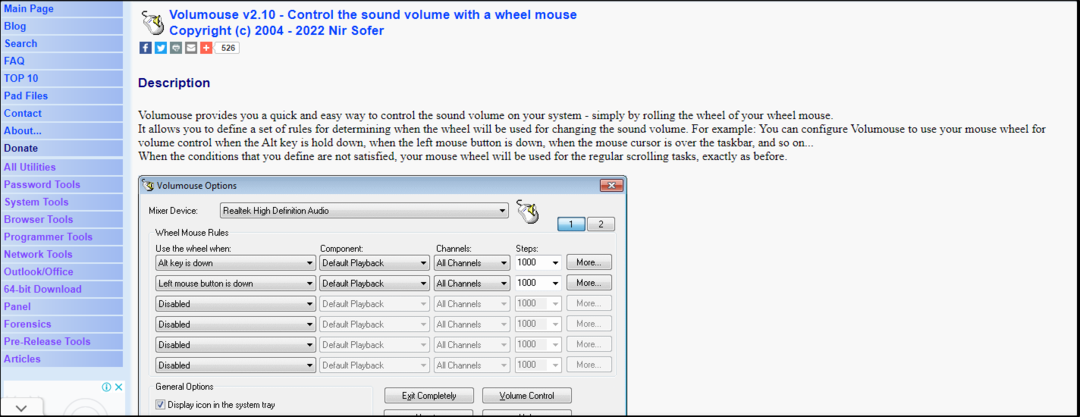
Volumouse je brezplačna aplikacija, ki vam omogoča nadzor glasnosti vašega sistema s preprosto potezo miške. Je zelo lahek in ne zahteva namestitve, zato je popoln, če želite hitro prilagoditi glasnost, ne da bi morali odpreti aplikacijo.
Program ima več vgrajenih možnosti, kot so bližnjice na tipkovnici in hitre tipke ter meni z ikonami pladnja. Ima tudi številne napredne funkcije, kot je zakasnitev pred spreminjanjem ravni glasnosti, podpora za več zvočnih kartic in drugo.
Strokovni nasvet:
SPONZORIRANO
Nekaterih težav z osebnim računalnikom je težko rešiti, zlasti ko gre za poškodovana skladišča ali manjkajoče datoteke Windows. Če imate težave pri odpravljanju napake, je vaš sistem morda delno pokvarjen.
Priporočamo, da namestite Restoro, orodje, ki bo skeniralo vaš stroj in ugotovilo, v čem je napaka.
Klikni tukaj za prenos in začetek popravljanja.
Dodatne lastnosti:
- Podpira uporabo hitrih tipk
- Ne zahteva namestitve
- Podpira več operacijskih sistemov
⇒ Pridobite Volumouse
- Kako popraviti napako trka podpisa diska v sistemu Windows 11
- 7 načinov za omogočanje ali onemogočanje zagonskih aplikacij v sistemu Windows 11
- Hswultpep.sys Napaka BSoD: 5 načinov, kako jo popraviti
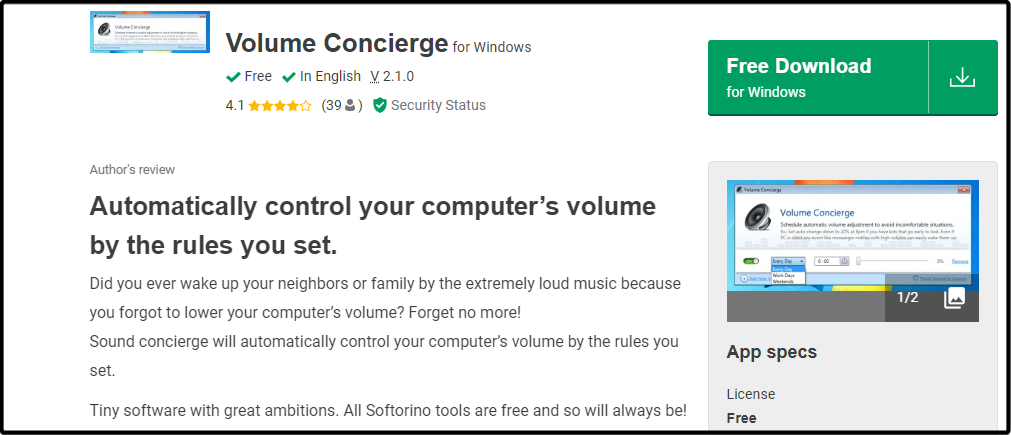
Volume Concierge je brezplačna aplikacija, ki vam omogoča nastavitev različnih ravni glasnosti za različne aplikacije. Ni tako močan kot nekateri drugi mešalniki za glasnost, ki so na voljo, vendar je dobra izbira, če želite nekaj preprostega in učinkovitega.
Volume Concierge vam omogoča nastavitev različnih glasnosti za različne aplikacije in naprave ter nadzor posameznih glasnosti za vsako aplikacijo in napravo.
Dodatne lastnosti:
- Omogoča nastavitev vnaprej določenih pravil
- Lahko nastavi časovne intervale za prilagoditve zvoka
- Brezplačen prenos
⇒ Pridobite Volume Concierge

WheelsOfVolume je zanimiva možnost, ki jo lahko uporabite kot mešalnik glasnosti za vaš računalnik ali kot programsko opremo za mešanje zvoka. Če iščete nekaj preprostega, je to lahko dobra izbira. Če pa želite več funkcij, so na voljo boljše možnosti.
Je majhen in lahek, vendar ima dovolj moči, da opravi delo. Ta mešalnik lahko uporabljate s katero koli vrsto predstavnostnega predvajalnika.
Dodatne lastnosti:
- Brezplačna in odprtokodna
- Uporablja malo računalniških virov
- Enostavno in intuitivno
- Prihaja z namestitvenim programom
⇒ Pridobite WheelsOfVolume

Audio Sliders je eden najboljših mešalnikov glasnosti. Ima preprost vmesnik, vendar je poln funkcij, ki vam omogočajo večji nadzor nad izhodom zvoka. To orodje uporabnikom omogoča prilagajanje ravni glasnosti katere koli aplikacije.
Audio Sliders ima nekaj edinstvenih funkcij, zaradi katerih resnično izstopa od ostalega paketa. Ena takih funkcij je, da lahko vnaprej nastavite nastavitve glasnosti za izbrano aplikacijo in jih shranite. Te nastavitve lahko tudi obnovite, če ste jih že spremenili in jih želite povrniti.
Dodatne lastnosti:
- Omogoča shranjevanje nastavitev glasnosti
- Podpira več jezikov
- Ima funkcijo samodejnega skrivanja
⇒ Pridobite zvočne drsnike
Zvočna ključavnica – Mešalnik za glasnost s številnimi funkcijami

Sound Lock je alternativa mešalniku glasnosti, ki vam omogoča upravljanje vseh zvokov v vašem računalniku. Omogoča vam spreminjanje glasnosti za posamezne aplikacije, izklop in vklop zvoka posameznih aplikacij ter shranjevanje prednastavitev za različna opravila.
Aplikacija ima različne možnosti za prilagajanje delovanja. Nastavite lahko omejitev zvoka na izhodno napravo za želene ravni.
Dodatne lastnosti:
- Brezplačna uporaba
- Deluje z več avdio predvajalniki
- Enostaven za konfiguriranje
⇒ Pridobite Sound Lock
Čeprav je na trgu veliko odličnih mešalnikov glasnosti, ne morete prenesti in namestiti vseh. Najbolje, kar lahko storite, je, da jih preizkusite enega za drugim, dokler ne najdete tistega, ki bo zadovoljil vse vaše potrebe. Ta seznam nikakor ni izčrpen, saj obstaja na stotine aplikacij, ki obstajajo kot alternativa mešalniku glasnosti.
Če želite izboljšati svoj zvok v sistemu Windows 11, imamo seznam programska oprema za ojačevalec nizkih tonov da boste izkusili zvok kot še nikoli prej.
Imamo tudi strokovni seznam ojačevalci zvoka zato si oglejte naš članek o istem za več možnosti.
V spodnjem oddelku za komentarje nam sporočite, ali imate mešalnik glasnosti drugega proizvajalca in kateri je vaš najljubši.
Imate še vedno težave? Popravite jih s tem orodjem:
SPONZORIRANO
Če zgornji nasveti niso rešili vaše težave, se lahko vaš računalnik sooči z globljimi težavami s sistemom Windows. Priporočamo prenos tega orodja za popravilo računalnika (ocenjeno odlično na TrustPilot.com), da jih preprosto obravnavate. Po namestitvi preprosto kliknite Zaženi skeniranje in nato pritisnite na Popravi vse.


